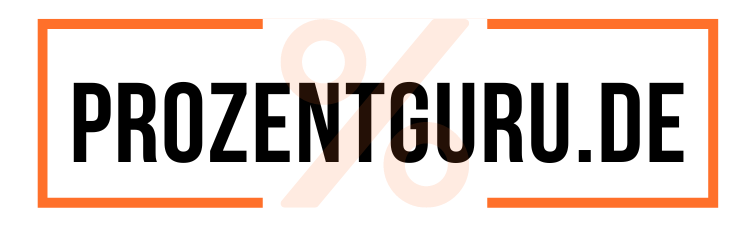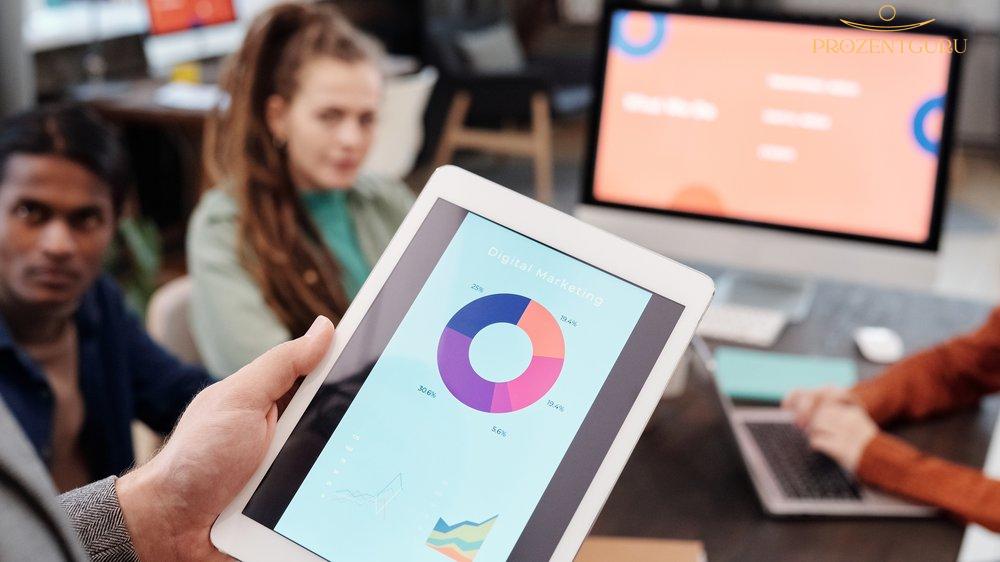Schön , dass du hier bist! In diesem Artikel geht es um die Erstellung von Kreisdiagrammen mit Prozentsätzen in Excel . Kreisdiagramme sind eine großartige Möglichkeit, Daten visuell darzustellen und Prozentsätze zu veranschaulichen .
Ob du nun Daten präsentieren möchtest oder einfach nur einen Überblick über bestimmte Informationen erhalten möchtest, Kreisdiagramme können dir dabei helfen, komplexe Daten auf einen Blick zu erfassen. Und das Beste daran ist, dass du diese Diagramme ganz einfach in Excel erstellen kannst. In diesem Artikel werde ich dir Schritt für Schritt zeigen, wie du ein Kreisdiagramm in Excel erstellst, wie du Prozentwerte in diesem Diagramm anzeigen lassen kannst und wie du es optimieren kannst.
Also lass uns loslegen und entdecken, wie du das Beste aus deinen Daten herausholen kannst!
Schnellcheck: Die Highlights des Artikels
- Eine Einführung in die Verwendung von Kreisdiagrammen mit Prozentsätzen in Excel.
- Schritte zur Erstellung eines Kreisdiagramms in Excel, einschließlich der Auswahl der Daten und Hinzufügen von Datenbeschriftungen.
- Optionen zur Darstellung von Prozentwerten in Kreisdiagrammen und beste Praktiken zur Optimierung.
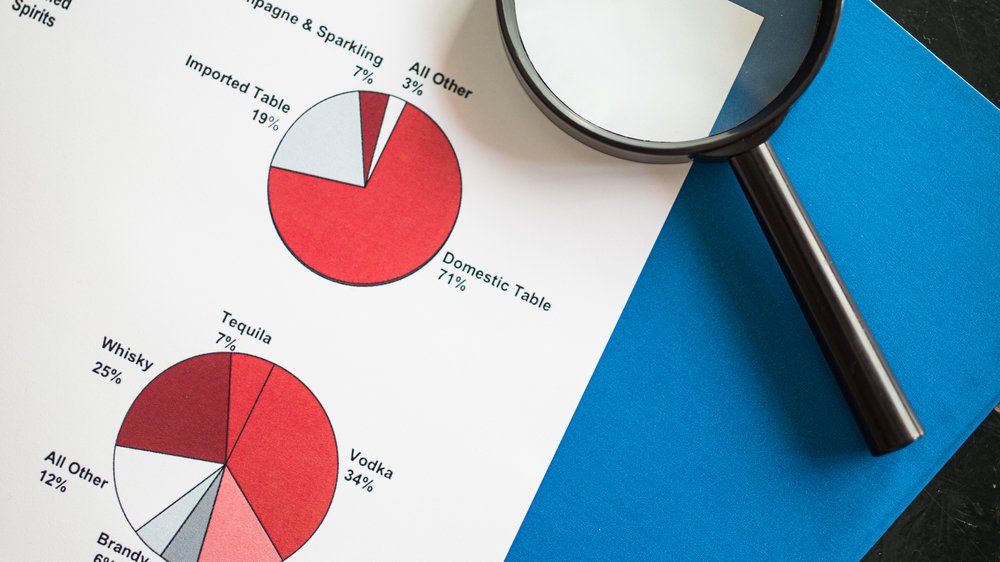
Erste Schritte: Auswahl der Daten und Diagrammerstellung
Wenn es darum geht, ein Kreisdiagramm in Excel zu erstellen, ist der erste Schritt die Auswahl der Daten und die Erstellung des Diagramms. Hier erfahren Sie, wie Sie dies ganz einfach tun können. Zunächst müssen Sie die Daten auswählen, die Sie in Ihrem Kreisdiagramm darstellen möchten.
Das können beispielsweise Verkaufszahlen , Budgets oder andere statistische Informationen sein. Sobald Sie Ihre Daten ausgewählt haben, können Sie das Diagramm erstellen. Gehen Sie dazu zur Registerkarte „Einfügen“ und klicken Sie auf das Diagrammsymbol.
Wählen Sie dann die Option „Kreisdiagramm“ aus und Excel erstellt automatisch das Diagramm für Sie. Es ist wirklich so einfach! Jetzt können Sie Ihre Datenbeschriftungen hinzufügen, um Ihre Informationen besser zu veranschaulichen.
Wählen Sie dazu das Diagramm aus und klicken Sie mit der rechten Maustaste. Wählen Sie dann die Option „Datenbeschriftungen anzeigen“ aus. Jetzt werden die Prozentsätze oder Werte neben den entsprechenden Abschnitten des Kreisdiagramms angezeigt.
Mit diesen einfachen Schritten können Sie Ihr Kreisdiagramm in Excel erstellen und Ihre Daten auf anschauliche Weise präsentieren.
Weitere Schritte: Hinzufügen von Datenbeschriftungen
Nachdem Sie Ihr Kreisdiagramm in Excel erstellt haben, können Sie nun weitere Schritte unternehmen, um Datenbeschriftungen hinzuzufügen. Datenbeschriftungen sind nützlich, um den Lesern die genauen Werte der einzelnen Sektoren im Diagramm zu zeigen. Um Datenbeschriftungen hinzuzufügen, klicken Sie einfach mit der rechten Maustaste auf das Kreisdiagramm und wählen Sie „Datenbeschriftungen hinzufügen“ aus dem Kontextmenü.
Dadurch werden die Werte für jeden Sektor im Diagramm angezeigt. Es gibt verschiedene Optionen zur Anpassung der Datenbeschriftungen. Sie können beispielsweise die Schriftgröße , die Schriftart oder die Position der Beschriftungen ändern.
Klicken Sie einfach mit der rechten Maustaste auf eine Datenbeschriftung und wählen Sie „Beschriftungsoptionen“ aus dem Kontextmenü, um diese Anpassungen vorzunehmen. Beachten Sie jedoch, dass zu viele Datenbeschriftungen das Diagramm überladen und unübersichtlich machen können. Es ist ratsam, nur die wichtigsten Werte anzuzeigen oder alternative Möglichkeiten wie eine Legende zu verwenden.
Mit diesen einfachen Schritten können Sie Datenbeschriftungen zu Ihrem Kreisdiagramm in Excel hinzufügen und Ihre Daten visuell ansprechend präsentieren.
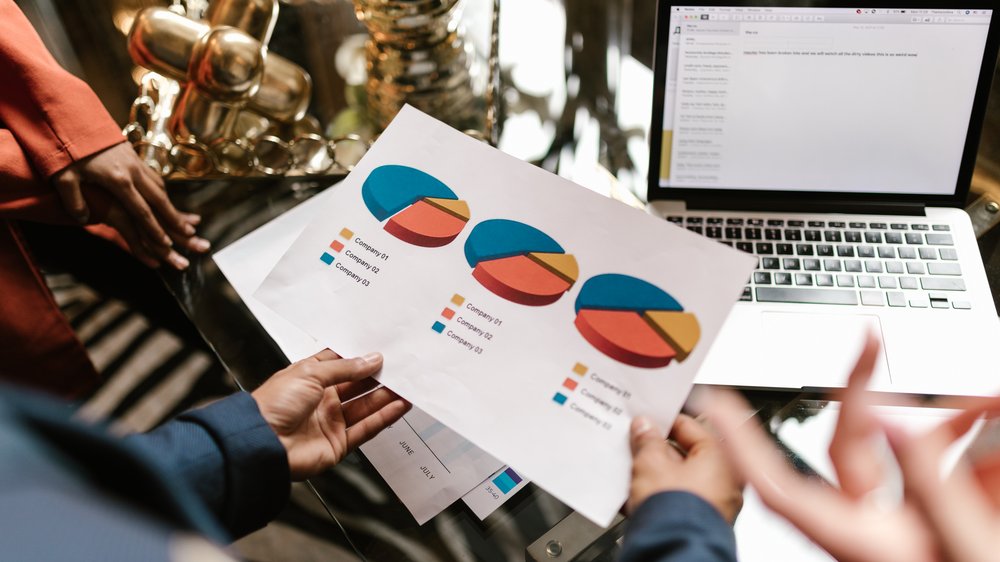
Umsatz-Tabelle nach Produktkategorien
| Datenkategorie | Absoluter Wert | Prozentsatz | Farbe |
|---|---|---|---|
| Produkt A | 5000 Euro | 25% | |
| Produkt B | 3000 Euro | 15% | |
| Produkt C | 8000 Euro | 40% | |
| Produkt D | 2000 Euro | 10% | |
| Produkt E | 1000 Euro | 5% |
Letzte Schritte zum Feinschliff: Wechsel zu prozentualer Darstellung
Im letzten Schritt unseres Kreisdiagramm -Tutorials in Excel geht es darum, das Diagramm auf eine prozentuale Darstellung umzustellen. Dies verleiht dem Diagramm eine zusätzliche Aussagekraft und macht es noch leichter verständlich. Um zu einer prozentualen Darstellung zu wechseln, folgen Sie einfach diesen Schritten: 1.
Klicken Sie auf das Kreisdiagramm, um es auszuwählen.
2. Klicken Sie mit der rechten Maustaste und wählen Sie “ Diagrammoptionen “ aus dem Kontextmenü.
3. In den Diagrammoptionen gehen Sie zum Reiter “ Prozentwerte “ oder “ Datenbeschriftungen „.
4. Aktivieren Sie die Option „Prozentwerte anzeigen“, um die prozentuale Darstellung einzuschalten.
5. Passen Sie bei Bedarf die Formatierung der Prozentwerte an, um das Diagramm optisch anzupassen. Mit diesen einfachen Schritten haben Sie Ihr Kreisdiagramm erfolgreich auf eine prozentuale Darstellung umgestellt.
Das Diagramm zeigt nun die prozentualen Anteile der verschiedenen Kategorien an und macht es so noch einfacher, die Verteilung der Daten zu erfassen. Dieser letzte Schritt verleiht Ihrem Diagramm den Feinschliff und ermöglicht es Ihnen, Ihre Daten noch aussagekräftiger zu präsentieren. Viel Spaß beim Erstellen Ihrer eigenen Kreisdiagramme mit prozentualer Darstellung in Excel!
In diesem Video lernst du, wie du ein Tortendiagramm bzw. Kreisdiagramm in Excel erstellst und beschriftest. Erfahre, wie du den Titel hinzufügst und die Daten auswählst. Perfekt, um deine Prozentwerte grafisch darzustellen. Schau es dir an! #Excel #Tortendiagramm #Kreisdiagramm
Optionen zur Darstellung von Prozentwerten
Bei der Erstellung eines Kreisdiagramms in Excel stehen Ihnen verschiedene Optionen zur Darstellung von Prozentwerten zur Verfügung. Diese Optionen ermöglichen es Ihnen, Ihre Daten auf verschiedene Weisen zu präsentieren und die Lesbarkeit des Diagramms zu verbessern. Eine Möglichkeit besteht darin, die Prozentwerte direkt neben den entsprechenden Datenpunkten im Diagramm anzuzeigen.
Dadurch wird es für den Betrachter leichter, die genauen Prozentsätze abzulesen und die Größenverhältnisse der verschiedenen Kategorien zu erkennen. Eine andere Option besteht darin, die Prozentwerte als Datenbeschriftungen außerhalb des Diagramms anzuzeigen. Dies kann besonders nützlich sein, wenn die Prozentsätze sehr klein sind und schwer lesbar werden würden, wenn sie direkt im Diagramm angezeigt werden.
Darüber hinaus können Sie auch die Größe der Datenbeschriftungen und die Schriftart anpassen, um die Lesbarkeit weiter zu verbessern. Sie können auch die Farben der Datenbeschriftungen ändern, um sie besser von den Datenpunkten im Diagramm abzuheben. Indem Sie die Optionen zur Darstellung von Prozentwerten nutzen, können Sie Ihre Kreisdiagramme in Excel noch aussagekräftiger gestalten und den Betrachtern eine klarere Vorstellung von den Daten vermitteln.
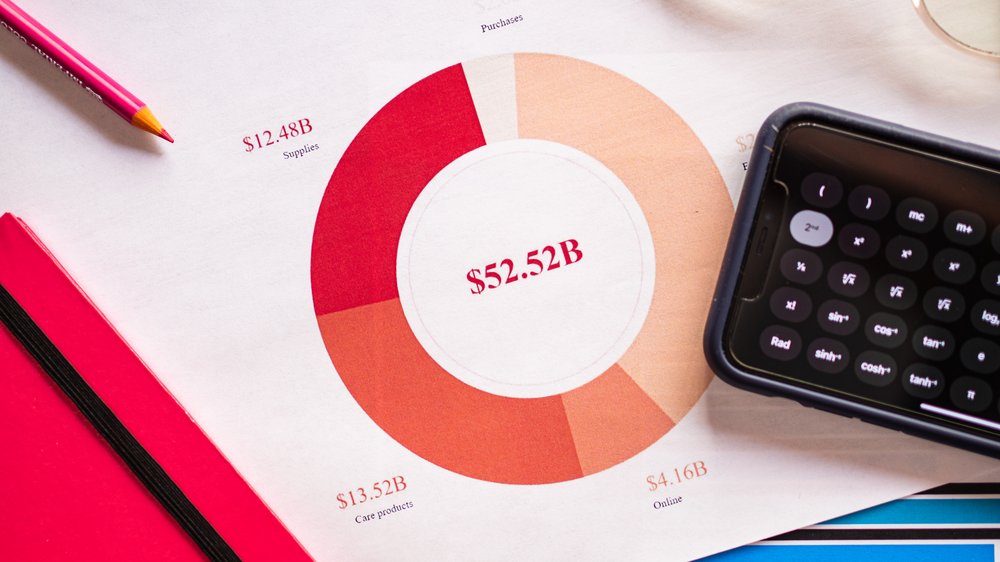
So erstellst du ganz einfach ein Kreisdiagramm in Excel
- Öffne Excel und erstelle eine neue Arbeitsmappe.
- Gehe zu den Daten, die du in einem Kreisdiagramm darstellen möchtest.
- Markiere die Daten und klicke auf „Einfügen“ in der Menüleiste.
- Wähle das Kreisdiagramm aus den verfügbaren Diagrammtypen aus.
- Klicke auf „OK“ und das Kreisdiagramm wird automatisch erstellt.
So fügen Sie die Prozentzahlenwerte ein
Um Ihre Kreisdiagramme in Excel noch aussagekräftiger zu gestalten, können Sie auch die Prozentzahlenwerte hinzufügen. Dies ermöglicht es Ihnen, den Anteil jedes Segments auf einen Blick zu erkennen. Um die Prozentzahlenwerte einzufügen, haben Sie verschiedene Optionen.
Eine Möglichkeit besteht darin, die Datenbeschriftungen zu verwenden, die bereits in Ihrem Diagramm vorhanden sind. Klicken Sie einfach mit der rechten Maustaste auf das Diagramm, wählen Sie „Datenbeschriftungen anzeigen“ und dann „Prozentsatz“ aus. Dadurch werden die Prozentzahlenwerte neben jedem Segment angezeigt.
Eine weitere Möglichkeit besteht darin, die Prozentzahlenwerte manuell einzufügen. Dazu markieren Sie das Diagramm, klicken Sie mit der rechten Maustaste und wählen Sie “ Datenquelle auswählen“ aus. Klicken Sie dann auf die Registerkarte „Datenbeschriftungen“ und aktivieren Sie das Kontrollkästchen „Prozentsatz“.
Dadurch werden die Prozentzahlenwerte direkt in das Diagramm eingefügt. Sie können auch die Formatierung der Prozentzahlenwerte anpassen, um sie besser lesbar zu machen. Klicken Sie einfach mit der rechten Maustaste auf die Prozentzahlenwerte, wählen Sie „Datenbeschriftungen formatieren“ und passen Sie die Schriftart , -größe und -farbe nach Ihren Wünschen an.
Indem Sie die Prozentzahlenwerte in Ihre Kreisdiagramme einfügen, machen Sie Ihre Daten noch anschaulicher und leichter verständlich. So können Sie auf einen Blick erkennen, welcher Anteil jedem Segment zuzuordnen ist. Probieren Sie es aus und überzeugen Sie sich selbst von der Wirkung!
Beste Praktiken und nützliche Tools
In diesem Abschnitt werden die besten Praktiken und nützlichen Tools zur Optimierung von Kreisdiagrammen in Excel vorgestellt. Um sicherzustellen, dass Ihre Kreisdiagramme klar und aussagekräftig sind, sollten Sie die folgenden bewährten Praktiken beachten: 1. Halten Sie Ihre Diagramme einfach und übersichtlich.
Vermeiden Sie übermäßige Verwendung von Farben und Beschriftungen , um Verwirrung zu vermeiden.
2. Wählen Sie die richtige Darstellung für Ihre Daten. Kreisdiagramme eignen sich am besten, um Anteile oder Prozentsätze zu zeigen.
Wenn Sie jedoch absolute Zahlen darstellen möchten, sollten Sie möglicherweise eine andere Art von Diagramm verwenden.
3. Achten Sie auf die richtige Beschriftung. Stellen Sie sicher, dass die Achsenbeschriftungen und Legenden klar und verständlich sind.
Verwenden Sie aussagekräftige Bezeichnungen, um die Lesbarkeit zu verbessern.
4. Nutzen Sie die Formatierungsoptionen von Excel, um Ihr Diagramm anzupassen. Ändern Sie beispielsweise die Größe des Diagramms, fügen Sie Schatten hinzu oder ändern Sie die Schriftart, um das Erscheinungsbild zu verbessern.
Zusätzlich zu diesen bewährten Praktiken gibt es auch nützliche Tools, die Ihnen bei der Optimierung Ihrer Kreisdiagramme helfen können. Einige populäre Tools sind beispielsweise Excel-Add-Ins, die erweiterte Diagrammtypen oder zusätzliche Formatierungsoptionen bieten. Recherchieren Sie nach solchen Tools und testen Sie sie, um herauszufinden, welches am besten zu Ihren Anforderungen passt.
Indem Sie diese besten Praktiken befolgen und Tools verwenden, können Sie Ihre Kreisdiagramme in Excel optimieren und sicherstellen, dass sie klar, aussagekräftig und professionell aussehen.
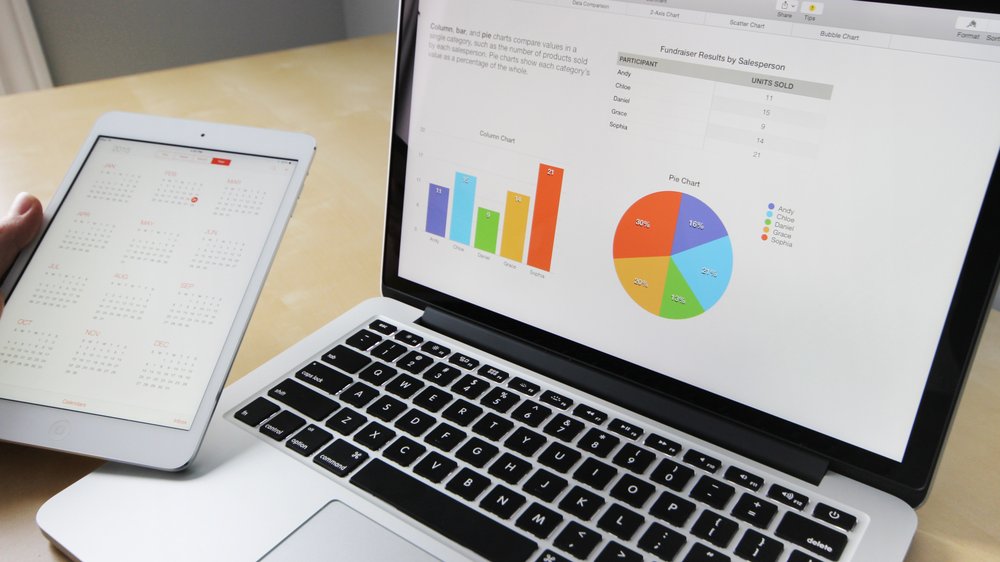
1/2 Folgen Sie uns
Du möchtest auf dem Laufenden bleiben und keine Updates mehr verpassen ? Dann folge uns doch einfach! Hier erfährst du regelmäßig Tipps und Anleitungen rund um Excel und wie du Kreisdiagramme mit Prozentsätzen erstellen kannst.
Außerdem laden wir dich ein, unsere Social-Media-Seiten zu besuchen, um noch mehr nützliche Tools und beste Praktiken kennenzulernen. Folge uns jetzt und bleibe immer up-to-date!
2/2 Fazit zum Text
Zusammenfassend bieten Kreisdiagramme mit Prozentsätzen in Excel eine praktische und effektive Möglichkeit, Daten visuell darzustellen. Durch die klare und übersichtliche Darstellung ermöglichen sie es den Nutzern, schnell und einfach Informationen zu erfassen und Trends zu erkennen. In diesem Artikel haben wir gezeigt, wie man ein Kreisdiagramm in Excel erstellt, wie man Prozentwerte einfügt und wie man Kreisdiagramme optimieren kann.
Diese Anleitung war eine ausgezeichnete Ressource für Leser, die nach Informationen zu Excel-Kreisdiagrammen mit Prozentsätzen gesucht haben. Wir empfehlen weiterhin unsere anderen Artikel zu Excel-Diagrammen und -Funktionen, um das Beste aus dieser leistungsstarken Software herauszuholen.
FAQ
Wie macht man ein Kreisdiagramm mit Prozenten Excel?
None
Welches Diagramm bei Prozenten?
None
Wie erstelle ich Kreisdiagramm in Excel?
None
Wie erstelle ich ein Ringdiagramm in Excel?
None